Hirdetés
Mindannyian biztosak vagyunk benne mappák Gyors javítás a lassú "letöltések" mappákhoz a Windows 10 rendszerbenHa sok fájlt halmoz fel a Letöltések mappába, eltarthat egy ideig a megnyitása. Így gyorsíthatja fel anélkül, hogy mindent törölnie kellene. Olvass tovább amit a számítógépünkben használunk. Letöltések, képek, dokumentumok vagy bármi, amelyet a leggyakrabban használt mappák használnak, valószínűleg pontosan tudja, hogy melyikbe mélyedik tovább.
A Microsoft ezt ismeri, ezért adta hozzá a Gyors hozzáférés Gyorsan keresse meg kedvenc fájljait a Windows 10 rendszerben a gyors hozzáférésselA File Explorer a Windows 10 rendszerben finom változást vezet be: A Kedvencek sáv mostantól Gyors hozzáférés, amely az adatokra támaszkodik, hogy először megmutatja a leggyakrabban használt mappákat. És továbbra is rögzítheti vagy elrejtheti a mappákat. Olvass tovább terület az Explorer felé. Itt rögzítheti kedvenc mappáit, így bárhonnan hozzájuk ugorhat.
Sajnos nem tudod mappák átnevezése
A fájlok kötegelt átnevezése és törlése a Windows rendszerbenHúzza ki a haját, hogyan kötegelt átnevezést vagy több száz vagy ezer fájlt törölhet? Valószínűleg valaki más már kopasz, és kitalálta. Megmutatjuk az összes trükköt. Olvass tovább a Gyors hozzáféréshez rögzítve, és a mappa parancsikonjának létrehozásakor továbbra is megjelenik az eredeti név. Nem hisz nekem? Nevezze át azokat a mappákat, amelyeket rögzített a Gyors Hozzáféréshez. Az alapértelmezett név továbbra is megjelenik. De ne félj, mert van kerülő megoldás Vezeték nélküli nyomtató telepítése Windows rendszeren és a lehetséges megoldásokonProblémái vannak a vezeték nélküli nyomtatóhoz való csatlakozáskor, vagy keres egy utat a vezetékes vezeték nélküli hozzáférhetőség eléréséhez? Használja ezeket a tippeket és trükköket a vezeték nélküli nyomtatáshoz. Olvass tovább !Először lépjen az átnevezni kívánt mappába, majd Shift + jobb egérgombbal kattintson rá. kettyenés Másolás útként. Most már meg kell Kattintson a jobb gombbal a Start menüre, majd indítsd el Parancssor (rendszergazda) a megjelenő menüből.
A parancssorba írja be a következőt:
mklink / J
A fenti szövegben cserélje ki
mert
Íme egy példa:
mklink / J “C: / Hely a cuccokkal” “C: \ Felhasználók \ Dave \ Letöltések”
nyomja meg Belép A parancs végrehajtásához látni fogja a „Junction létrehozott”, ami azt jelenti, hogy működött.
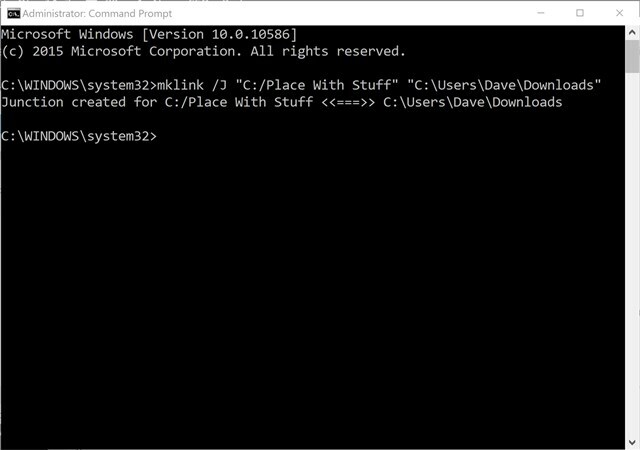
Most menjen az Ön által létrehozott új mappához, Jobb klikk , majd válassza ki Rögzítse a gyors hozzáférést. Most törölje az eredeti fájlt, és létrehoz egy linket, amely eljuttatja az eredeti mappához, de a választott nevével!
Van egy alapértelmezett Windows mappája, amelyet át szeretne nevezni? Melyik az? Meg tudod osztani miért? Tudasd velünk!
Kép jóváírás: Vivi-o ShutterStockon keresztül
Dave LeClair szereti a játékokat a konzolon, a számítógépen, a mobiltelefonon, a kézi számítógépen és minden olyan elektronikus eszközön, amely képes őket lejátszani! Ő kezeli az Ajánlatok szekciót, cikkeket ír, és sok színfalak mögött dolgozik a MakeUseOfnál.